- Обычный вариант добавления контакта
- Как добавить контакт в Viber с помощью QR-сканера
- Как добавить контакт в Viber через чат
- Инструкция по добавлению контакта в Viber
- Проблемы с добавлением контактов
- Как добавить контакт в вайбере на телефоне
- Как добавить контакт в вайбере на компьютере
- Как добавить контакт в вайбер на планшете
- Добавляем друзей в чат в Вайбере
Главная страница » Как добавить контакт в Viber — три способа | Вайбер-Помощник
Мессенджер Viber отличается понятным интерфейсом и легкостью в установке. Одним из его преимуществ является автоматическая синхронизация с вашим списком контактов, который находится на телефоне. Но порой возникает необходимость добавить контакт в Viber уже после его установки. Это можно осуществить тремя способами.

Обычный вариант добавления контакта
Для добавления контакта в Вайбер понадобится выполнить следующие действия:
- Заходим в мессенджер.
- Переходим на вкладку «Контакты».
- В нижней части окна ищем изображение человека со знаком «+» и кликаем на него.

- Осуществляем ввод телефонного номера будущего контакта.

Как добавить контакт в Viber с помощью QR-сканера
Если человек, которого вы хотите внести в список контактов, находится рядом, то можно добавить его при помощи QR-кода:
- Обращается к меню мессенджера.
- В появившемся списке кликаем «QR-код», чтобы открыть сканер.

- Оппонент, в свою очередь, используя меню своего мессенджера, посредством кнопки «Еще», открывает на своем телефоне QR-код.

- Сканируем изображение QR-кода.
После того, как вы поместите в квадрат своего сканера изображение QR-кода на телефоне друга, система автоматически передаст всю нужную информацию о контакте на ваш телефон и сохранит ее. Таким образом, вы практически в одни клик переносите новый контакт в Вибер.
Как добавить контакт в Viber через чат
Еще один метод, который легко занесет контактные данные нового друга в вам Вайбер – это добавление через чат. Нужно только, чтобы ваш друг, написал вам сообщение. Появившемся окне чата кликаем «Добавить в контакты».

Иногда процесс добавления контакта заканчивается неудачей, в этом случае пробуем решить проблему:
- Перегружаем телефон.
- Проверяем свежесть версии Вайбера, если нужно – обновляем.
- Стараемся не запутаться к контактных списках. Нам нужен список Вайбера, а не телефона.
- Если ничего не помогло, удаляем мессенджер и устанавливаем его заново.
Чаще всего вышеперечисленных операций хватает чтобы добавить контакт в Viber. Теперь вы можете активно общаться с новым пользователем и делиться с ним аудио-, видоефайлами, а также яркими стикерами.

Для того чтобы добавить новый контакт, необходимо в первую очередь зайти в само приложение и найти иконку, на которой будет изображен силуэт серого человечка. Нужно тапнуть на него и вы увидите полный список контактов, который есть в телефонной книге. Чтобы добавить его в Вайбер, можно поискать в этом самом полном списке контактов, проскролив или воспользовавшись значком лупы. Этот символ находится в нижнем левом углу окна. Таким же образом можно добавлять по номеру телефона людей, которых у вас раньше не было в контактах – достаточно ввести в выпадающее окошко нужный номер телефона.
Все действия необходимо сохранить, ведь система не всегда может автоматически запомнить изменения.
Инструкция по добавлению контакта в Viber
Предлагаем вам ознакомится с инструкцией по добавлению новых контактов. Прежде всего, нужно знать, что в Вайбере существует несколько режимов просмотра контактов. Например, есть опция «Показать все контакты» — в нем отображаются абсолютно все номера телефонов, которые есть в вашей телефонной книге и отсутствует фильтрация по наличию или отсутствию у пользователя приложения Вайбер. Эту опцию можно отключить, сняв галочку, и тогда вы увидите в списке контактов только тех друзей, у которых есть приложение, и с которыми вы можете связаться бесплатно прямо сейчас.
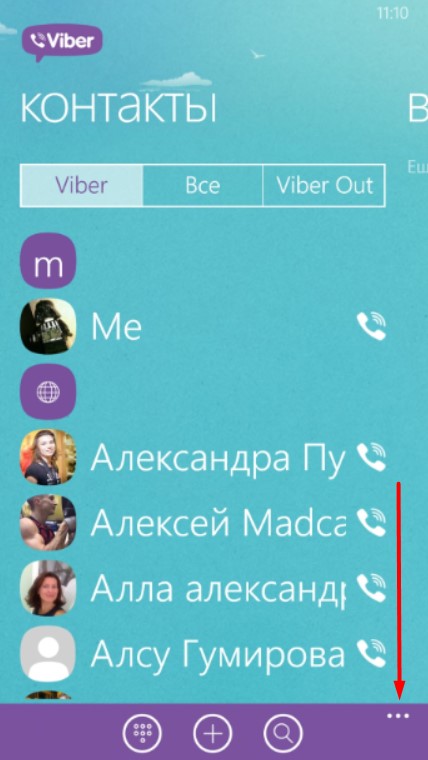
Чтобы добавить нового друга в Вайбер нужно зайти в меню и выбрать пункт «Добавить контакт». Еще проще – добавить нужный номер не в вайбер, а в свою телефонную книгу. Спустя пару секунд система распознает, что у этого человека тоже установлен Вайбер и добавит его в список контактов внутри приложения автоматически. Правда, это работает, только если у добавляемого Viber установлен на операционную систему Android, Windows или iOS.
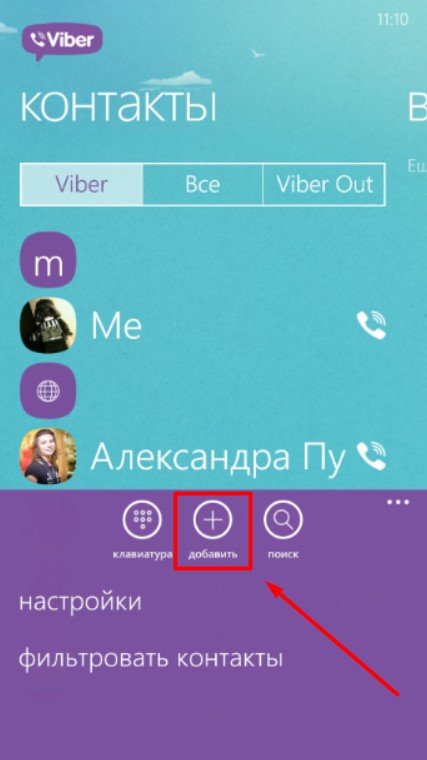
Проблемы с добавлением контактов
Иногда при добавлении контакта могут возникать проблемы, и ниже мы расскажем, как можно исправить некоторые их них. Итак, если вы не можете найти нужный контакт, но у него точно есть Вайбер, попробуйте следующее:
- Откройте режим «Отображать только контакты из Вайбер»;
- Потяните экран вниз – это обновит список контактов;
- Если ничего не помогает – попробуйте удалить номер телефона пользователя из телефонной книги, а затем добавить его снова.
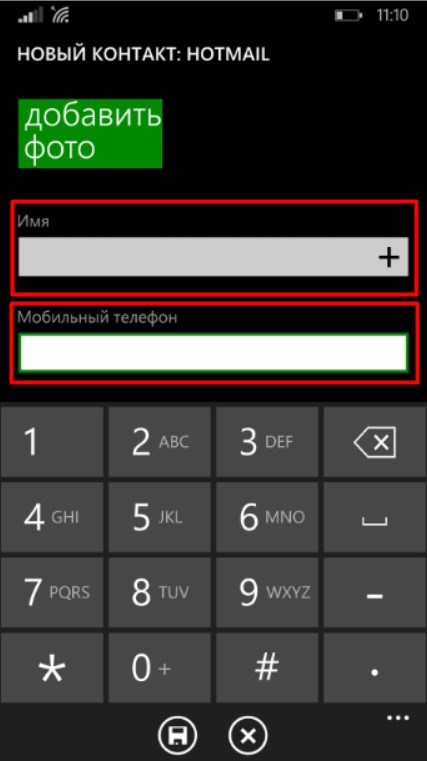
После добавления нового пользователя в телефонной книге напротив его имени возникает фиолетовый значок – это означает, что пользователь использует Viber и ему можно позвонить двумя разными способами.
Если проблема не решена, то найдите в меню пункт «настройки по умолчанию» и выберете его. Затем перезагрузите мобильный телефон и посмотрите, не исчезла ли проблема. В худшем случае вам придется переустановить Вайбер для IOS.
Жизнь постоянно приносит нам новые знакомства. И возвращает старые, давно позабытые. В телефонной книге постоянный круговорот: кого-то записываем, кого-то вычеркиваем. А сегодня, когда так популярны мессенджеры, то же самое происходит и в них. В этой статье речь пойдет о том, как добавить новый контакт друга в вайбер на телефоне, компьютере и планшете.
Как добавить контакт в вайбере на телефоне
Итак, ты познакомился с новым человеком или встретился со старым другом, связи с которым были давно потеряны. Общение планируешь продолжать через мессенджер, поэтому надо внести в него новый номер. Это несложно:
- Перейди в настройки.
- Установи галочку напротив «Показывать все контакты».


- Если хочешь, чтобы номер сохранился и в телефонной книге, ставь галочку на «Синхронизировать контакты».
- Перейди в меню. В андроид это смахивающее движение слева направо, на айфоне меню ты найдешь в низу экрана, нажав на три точки.
- Внизу экрана кнопка «Добавить». Нажимай.
- Система предложит два действия на выбор: ввести номер телефона или сканировать QR-код. Если друг стоит рядом с тобой, и его телефон поддерживает такую функцию, можно выбрать сканирование. Если нет – вводи номер.



После завершения процедуры на экране появится информация о новом пользователе. Если нужно, ты можешь ее дополнить по своему усмотрению. Еще некоторые устройства позволяют изменять данные для сохранения на Sim и Viber. Например, на Sim это будет «Вася», а на Viber – «Василий».
Как добавить контакт в вайбере на компьютере
Сегодня редко бывает так, чтобы мессенджер использовался только на телефоне. Обычно мы его устанавливаем и на стационарном ПК. Данные синхронизируются, поэтому информация в приложениях, установленных на разных устройствах будет идентичной.
Списки контактов, история переписок, раздел блокировок – все одинаково. Но: вибер изначально предназначался для использования на мобильных устройствах, а потому часть функционала в программах, адаптированных для стационарных компьютеров и ноутбуков недоступна.
До недавнего времени не было возможности даже аватарку сменить без помощи телефона. Появилась она только с последним обновлением. А вот редактировать список контактов нельзя до сих пор. Поэтому так часто набирается запрос «не могу добавить контакт в вайбер на компьютере». Удалять или добавлять друзей ты сможешь только при помощи телефона.
Как добавить контакт в вайбер на планшете
Это третий девайс, где может быть установлен мессенджер. Удобная штука, особенно в дорогу: возможности шире а экран больше, чем у смартфона, но в то же время, меньше ноутбука. Поэтому использование Viber здесь логично. Что касается функциональных возможностей, то тут все зависит от модели устройства.
- Работающие по принципу телефона, с сим и возможностью звонков. Приложение идентично тому, что устанавливается на мобильных устройствах. Поэтому ты можешь воспользоваться инструкцией, приведенной выше.
- Прочие модели. Чтобы редактировать списки друзей, тебе придется воспользоваться смартфоном.

Добавляем друзей в чат в Вайбере
Пользователи из Украины, России и любой другой страны мира могут практически без ограничений создавать групповые беседы в Viber. Чтобы добавить человека в чат в Вибере, необходимо нажать на иконку «+» в списке доступных абонентов, после чего выбрать пользователей для беседы. Отдельный вопрос – как добавить контакт в чат в Вайбере, если группа для общения уже создана. Для приглашения пользователей требуется в настройках выбрать функцию с добавлением других пользователей, после чего указать новых участников.
Добавляю новый контакт на телефоне андроид, все делаю по вашей инструкции, но когда нажимаю или кнопку Готово или просто галочку добавить контакт, нет ни какой реакции, контакт не добавляет. Ответить ↓
значит дело в вашей модели телефона, что-то мешает ее нормальной работе. Пробовали переустановить? Ответить ↓